คืนค่าการตั้งค่าทั้งหมด
คุณแน่ใจว่าต้องการคืนค่าการตั้งค่าทั้งหมด ?
ลำดับตอนที่ #134 : Learn Photoshop :: สอนทำภาพ bokeh
สร้างหน้ากระดาษขึ้นมาขนาดเท่าไหร่ก็ได้
จากนั้นเปลี่ยนคลิกเลือกสีดำ
แล้วไปที่เครื่องมือ Ellipse Tool (วงกลม) ซึ่งจะอยู่ที่แถบ Tools
ลากวงกลมลงไปยังหน้ากระดาษเลยค่ะ
เราก็จะได้วงกลมวงนึงที่หน้ากระดาษเรา
ให้คลิกขวาที่เลเยอร์วงกลมแล้วไปที่ Rasterize Layer
จากนั้นไปที่ Edit --> Define Brush Preset... แล้วตั้งชื่อ คลิก ok ได้เลย
แล้วให้คลิกปิดเลเยอร์บรัชไปได้เลย
สร้างหน้ากระดาษขึ้นมาใหม่อีกอันนึง ขนาดประมาณ 500*300 ก็ได้
เทสีดำลงไปยังหน้ากระดาษ
พร้อมสร้างเลเยอร์ใหม่ลงไป เลเยอร์ใหม่ที่สร้างให้ลากการ์เดี้ยนใส่
เครื่องมือการ์เดี้ยนคือกล่องสี่เหลี่ยมที่ไฮไลท์สีชมพูไว้ให้
จากนั้นดูแถบทางด้านบน เลือกสีตามความต้องการ
ให้เปลี่ยนโหมดเลเยอร์ที่ทำ Gradient เป็น Overlay
ส่วนแบ็คกาวสีดำ เป็น normal ปกติ
จากนั้นให้เพิ่มเลเยอร์อันนึง
ย้ายเลเยอร์มาอยู่ตรงกลางระหว่าง Layer 1 และ Layer 2
จากนั้นคลิกที่เครื่องมือบรัช
แล้วเลือกบรัชที่เราทำเอาไว้เมื่อกี้ มันจะอยู่อันสุดท้ายเลย
แล้วให้กด F5 ที่คียืบอร์ดทีนึง
คลิกเลือก Shape Dynamics
Scattering
Color Dynamics
Smoothing
แล้วตั้งค่าตามภาพทางด้านล่างเลย
เมื่อตั้งค่าเสร็จให้จิ้มบรัชลงบนกระดาษได้เลย
โดยเปลี่ยนขนาดบรัชได้ตามความต้องการนะ สีของบรัช
ก็จะเป็นสีเดียวกะสีของการ์เดี้ยนที่ทำไว้
จากนั้น ให้ไปที่ Filter --> blur --> Motion blur
ตั้งค่าตามนี้
จะได้ภาพออกมาเบลอ ๆ แบบนี้
หลังจากนั้นสร้างเลอยร์ใหม่อีกอัน คือ Layer 4
วางไว้อยู่บนเลเยอร์ Layer 3 ที่เราทำเอาไว้เมื่อกี้...
จากนั้นจิ้มบรัชลงไปอีกรอบได้เลย
แล้วก็ปรับขนาดของบรัชตามความต้องการ
เป็นอันเรียบร้อย จะเห็นได้ว่าวงกลมของเราจะมีมิติ
ขึ้นกว่าอันเมื่อกี้เพราะมีภาพเบลอมาช่วย
ภาพตัวอย่าง
เพิ่มเติม
*ภาพแบบนี้สามารถเอาไว้ทำเป็นเทคเจอร์ได้
--------------------------------------------------------


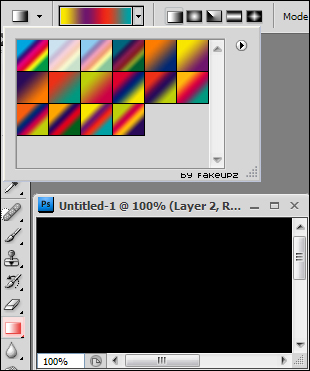


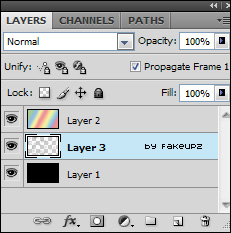


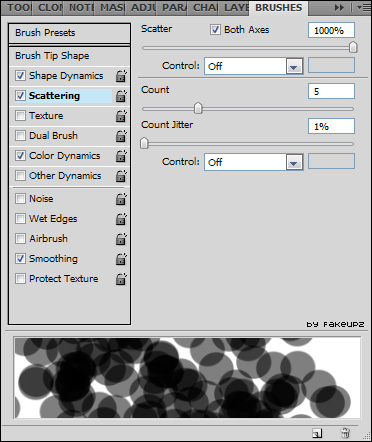

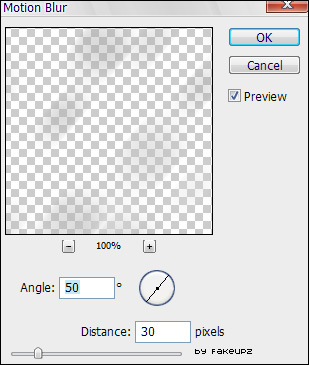
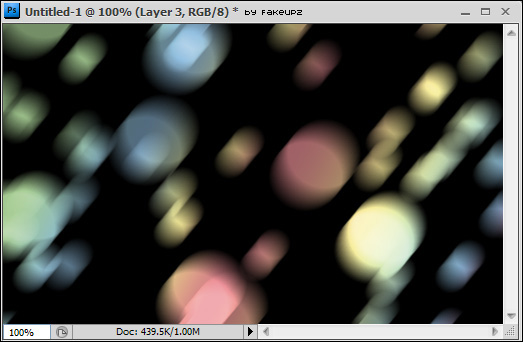
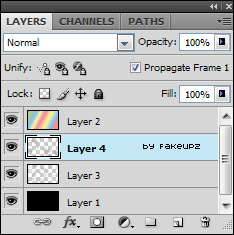



ความคิดเห็น